

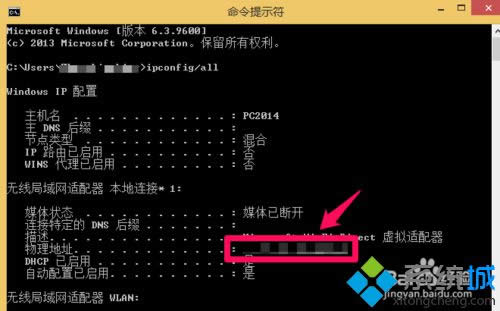
|
Windows 8是美国微软开发的新一代操作系统,Windows 8共有4个发行版本,分别面向不同用户和设备。于2012年10月26日发布。微软在Windows 8操作系统上对界面做了相当大的调整。取消了经典主题以及Windows 7和Vista的Aero效果,加入了ModernUI,和Windows传统界面并存。同时Windows徽标大幅简化,以反映新的Modern UI风格。前身旗形标志转化成梯形。 Windows 8是美国微软开发的新一代操作系统,Windows 8共有4个发行版本,分别面向不同用户和设备。于2012年10月26日发布。微软在Windows 8操作系统上对界面做了相当大的调整。取消了经典主题以及Windows 7和Vista的Aero效果,加入了ModernUI,和Windows传统界面并存。同时Windows徽标大幅简化,以反映新的Modern UI风格。前身旗形标志转化成梯形。 在win7系统中查看物理地址的方法相信大家都会了,可是升级到win8系统后就不知道如何查看物理地址的?电脑的物理地址是唯一的,我们在命令提示符里面可以查询。接下来小编以雨林木风win8纯净版为例,给大家分享win8系统查看物理地址的两种方法。 解决方法一: 1、电脑桌面情况下,将鼠标移到右侧,弹出右侧工具栏,点击“搜索“;
2、然后在搜索框中输入"cmd",按ENTER回车;
3、在“命令提示符”界面输入“ipconfig/all”,按ENTER键;
4、然后就可以查看自己的电脑的物理地址了。
解决方法二: 1、右击任务栏中网络连接图标,单击选择“打开网络和共享中心”;
2、在网络和共享中心打开活动网络;
3、点击“详细信息”;
4、然后即可查看物理地址。
以上内容就是win8系统查看物理地址的两种方法,其实查看物理地址的方法还是很简单的,如果有其他疑问的欢迎关注系统城官网! Windows 8是对云计算、智能移动设备、自然人机交互等新技术新概念的全面融合,也是“三屏一云”战略的一个重要环节。Windows 8提供了一个跨越电脑、笔记本电脑、平板电脑和智能手机的统一平台。 Windows 8是对云计算、智能移动设备、自然人机交互等新技术新概念的全面融合,也是“三屏一云”战略的一个重要环节。Windows 8提供了一个跨越电脑、笔记本电脑、平板电脑和智能手机的统一平台。 |
温馨提示:喜欢本站的话,请收藏一下本站!